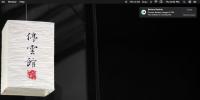So sperren Sie das Dock unter macOS
Das Dock ist eines der wichtigsten Elemente der Benutzeroberfläche unter macOS. Es dient als Schnellstartort für Apps, die Sie häufig verwenden, und für den Zugriff auf Apps und Ordner, die derzeit geöffnet sind. Das Dock ist vollständig anpassbar. Sie können Elemente hinzufügen / entfernen, ändern Sie seine Größe, seine Position auf dem Bildschirm, verstecken / einblendenWenn Sie Animationen aktivieren / deaktivieren, können Sie auswählen, welche Apps an das Dock angeheftet werden sollen. Wenn Sie verhindern möchten, dass Änderungen daran vorgenommen werden, können Sie das Dock dafür sperren. Die Sperroption ist nicht in die Benutzeroberfläche integriert. Stattdessen müssen Sie einen Terminalbefehl verwenden.
Sperren Sie das Dock
Bevor Sie das Dock sperren, sollten Sie es genau so einrichten, wie Sie es möchten. Es ist eine gute Idee, es einige Tage lang mit dem aktuellen Layout zu verwenden, damit Sie wissen, dass es für Sie funktioniert. Wenn Sie mit dem Layout zufrieden sind, öffnen Sie das Terminal und führen Sie die folgenden Befehle nacheinander aus.
Standardwerte schreiben com.apple.dock Inhalt-unveränderlich -bool true killall Dock
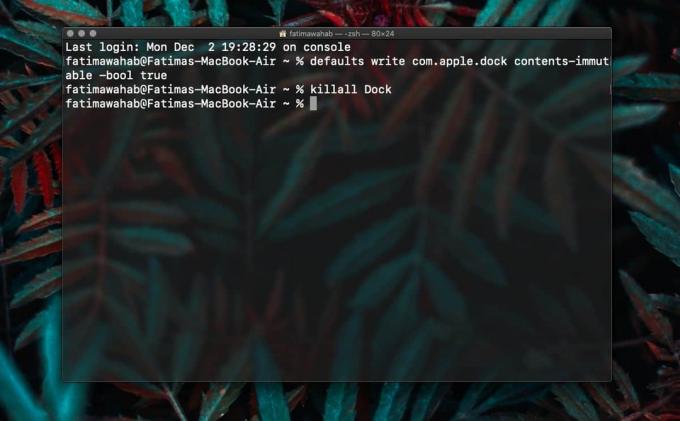
Wenn Sie mit der rechten Maustaste auf eine der Apps klicken, die an das Dock angeheftet sind, fehlt die Option, sie aus dem Dock zu entfernen.

Entsperren Sie das Dock
Öffnen Sie zum Entsperren des Docks das Terminal und führen Sie die folgenden Befehle nacheinander aus.
Standardeinstellungen schreiben com.apple.dock Inhalt-unveränderlich -bool false killall Dock
Wenn Sie mit der rechten Maustaste auf Apps klicken, die an das Dock angeheftet sind, ist die Option zum Entfernen wieder verfügbar. Sie können dem Dock auch Apps und Ordner hinzufügen.

Das Sperren des Docks erfordert keine Administratorauthentifizierung. Wenn Sie also das Dock für einen bestimmten Benutzer sperren, kann dieser Benutzer wahrscheinlich herausfinden, was gerade passiert, und das Dock entsperren. Dieser Terminalbefehl ist zwar sehr nützlich, aber kaum eine gute Möglichkeit, ein Layout auf einem System durchzusetzen.
In einem gesperrten Dock kann ein Benutzer keine Elemente hinzufügen. Es werden jedoch weiterhin neue Apps, neue Dateien und neue Ordner angezeigt. Sie können keine Elemente im Dock neu anordnen. Durch das Sperren des Docks werden Änderungen daran verhindert, es bleibt jedoch so funktionsfähig wie nie zuvor. Darauf werden weiterhin neue Elementabzeichen angezeigt, und alle Fortschritte bei App-Aktionen, z. B. der Fortschritt beim Herunterladen von Dateien, werden weiterhin auf dem Symbol für eine App angezeigt.
Dieser Befehl dient ausschließlich zum Sperren und Entsperren des Docks. Er kann jedoch hilfreich sein, um Probleme mit dem Dock zu beheben. Wenn Sie dem Dock keine Elemente hinzufügen können oder Elemente immer wieder verschwinden, kann es hilfreich sein, den Befehl zum Entsperren auszuführen.
Suche
Kürzliche Posts
So blockieren Sie Websites unter macOS aus der Hosts-Datei
Die Hosts-Datei ist eine Datei, die Sie sowohl unter Windows 10 als...
Benachrichtigung über Stecker, Stecker und Akku für Macbook
Es gibt viele Anwendungen, die winzig und doch sehr nützlich sind. ...
So erhalten Sie unter macOS Warnungen zu niedrigem / vollem Akku
Ein Macbook hat zunächst eine ziemlich lange Akkulaufzeit und Sie w...